ใช้ Terminal เพื่อสร้างอาร์เรย์ RAID 0 (ลาย) ใน OS X
บทความนี้อธิบายวิธีใช้ Terminal เพื่อสร้างและจัดการอาร์เรย์ RAID แบบสไทรพ์ใน OS X เนื่องจาก Disk Utility เวอร์ชัน El Capitan ถูกถอดออกจากความสามารถของ RAID
ข้อมูลในบทความนี้ใช้กับการสร้างอาร์เรย์ RAID 0 (ลาย) โดยใช้ Terminal ใน macOS Sierra (10.12) ผ่าน OS X Lion (10.7)

เกี่ยวกับ Mac OS และ RAID หลายประเภท
ตั้งแต่เริ่มแรก ระบบปฏิบัติการ Mac ได้รองรับ RAID หลายประเภทโดยใช้ AppleRAID ซอฟต์แวร์ที่เป็นส่วนหนึ่งของ ดิสกูทิล, เครื่องมือบรรทัดคำสั่งที่ใช้สำหรับ การจัดรูปแบบ, การแบ่งพาร์ทิชันและการซ่อมแซมอุปกรณ์จัดเก็บข้อมูลบน Mac
จนกระทั่ง OS X El Capitan, การรองรับ RAID นั้นมีอยู่ในแอพยูทิลิตี้ดิสก์ ซึ่งคุณสามารถใช้เพื่อสร้างและจัดการอาร์เรย์ RAID ได้ Apple ลดการสนับสนุน RAID ใน Disk Utility เวอร์ชัน El Capitan แอพ แต่ยังคง AppleRAID ไว้สำหรับผู้ใช้ที่ต้องการใช้ Terminal และบรรทัดคำสั่ง Apple ส่งคืนการสร้าง RAID ให้กับ Disk Utility ใน macOS High Sierra
ก่อนที่คุณจะเริ่มต้น
โดยใช้ เทอร์มินัล การสร้างอาร์เรย์ RAID 0 หรือที่เรียกว่าอาร์เรย์แบบสไทรพ์เป็นกระบวนการง่ายๆ ที่ผู้ใช้ Mac ทุกคนสามารถทำได้ ไม่จำเป็นต้องมีทักษะพิเศษใดๆ แม้ว่าคุณอาจพบว่าแอป Terminal แปลกไปสักหน่อย หากคุณไม่เคยใช้มาก่อน
ความสำคัญของการสำรองข้อมูล
อาร์เรย์แบบสไทรพ์ช่วยเพิ่มความเร็ว แต่ยังเพิ่มโอกาสในการล้มเหลวอีกด้วย ความล้มเหลวของไดรฟ์เดียวที่ประกอบเป็นอาร์เรย์แบบสไทรพ์ทำให้อาร์เรย์ RAID ทั้งหมดล้มเหลว ไม่มีวิธีวิเศษในการกู้คืนข้อมูลจากอาร์เรย์แบบสไทรพ์ที่ล้มเหลว ซึ่งหมายความว่าคุณควรมีระบบสำรองข้อมูลที่ดีที่คุณสามารถใช้เพื่อกู้คืนข้อมูลได้หากเกิดความล้มเหลวของอาร์เรย์ RAID
สิ่งที่คุณต้องการ
AppleRAID รองรับลายทาง (RAID 0) มิเรอร์ (RAID 1), และ ต่อกัน (สแปนนิ่ง) ประเภทของ RAID ก่อนที่คุณจะสร้างอาร์เรย์ RAID 0 คุณต้อง:
- ไดรฟ์ตั้งแต่สองตัวขึ้นไปที่สามารถแยกเป็นส่วนๆ ในอาร์เรย์ RAID แบบสไทรพ์ของคุณ
- การสำรองข้อมูลในปัจจุบัน ขั้นตอนการสร้างอาร์เรย์ RAID 0 จะลบข้อมูลทั้งหมดในไดรฟ์ที่ใช้
คุณสามารถใช้ไดรฟ์ได้ทุกประเภท รวมทั้งฮาร์ดไดรฟ์ SSD, หรือ แฟลชไดรฟ์ USB. เป็นความคิดที่ดีที่ไดรฟ์จะต้องเหมือนกันทั้งในด้านขนาดและรุ่น แม้ว่าจะไม่ใช่ข้อกำหนดที่เข้มงวดของ RAID 0
หากไดรฟ์ที่คุณวางแผนจะใช้ยังไม่ได้ฟอร์แมตเป็นโวลุ่มเดียวโดยใช้ OS X Extended (Journaled) เป็นระบบไฟล์ ให้ทำอย่างนั้น วิธีที่คุณใช้แตกต่างกันไปขึ้นอยู่กับระบบปฏิบัติการของคุณ:
ฟอร์แมตไดรฟ์ของ Mac โดยใช้ยูทิลิตี้ดิสก์ (OS X El Capitan หรือใหม่กว่า)
ฟอร์แมตไดรฟ์ของ Mac โดยใช้ยูทิลิตี้ดิสก์ (OS X Yosemite หรือเก่ากว่า)
ใช้ Terminal เพื่อสร้าง RAID 0 (ลาย) Array
ตัวอย่างนี้ใช้ดิสก์สองตัวเป็น ชิ้น ของอาร์เรย์RAID 0 สไลซ์เป็นระบบการตั้งชื่อที่ใช้เพื่ออธิบายโวลุ่มแต่ละโวลุ่มที่ประกอบขึ้นเป็นองค์ประกอบของอาร์เรย์RAID
ปล่อย เทอร์มินัล, ตั้งอยู่ที่ แอปพลิเคชั่น > สาธารณูปโภค.
-
ป้อนคำสั่งต่อไปนี้ที่พร้อมท์ใน Terminal คุณสามารถคัดลอก/วางคำสั่งเพื่อทำให้กระบวนการง่ายขึ้น:
รายการดิสก์
ซึ่งจะทำให้ Terminal แสดงไดรฟ์ทั้งหมดที่เชื่อมต่อกับ Mac ของคุณ พร้อมกับตัวระบุไดรฟ์ที่คุณต้องการเมื่อสร้างอาร์เรย์ RAID ไดรฟ์ของคุณจะแสดงโดยจุดป้อนไฟล์ โดยปกติคือ /dev/disk0 หรือ /dev/disk1 แต่ละไดรฟ์จะแสดงพาร์ติชั่นแยกกัน พร้อมด้วยขนาดของพาร์ติชั่นและตัวระบุ (ชื่อ)
ตัวระบุอาจจะไม่เหมือนกับชื่อที่คุณใช้เมื่อทำการฟอร์แมตไดรฟ์ของคุณ ตัวอย่างนี้ใช้สองไดรฟ์ชื่อ Slice1 และ Slice2 ในภาพ คุณจะเห็นว่าตัวระบุของ Slice1 คือ disk2s2และ Slice2 คือ disk3s2. เป็นตัวระบุที่คุณใช้สร้างอาร์เรย์ RAID 0
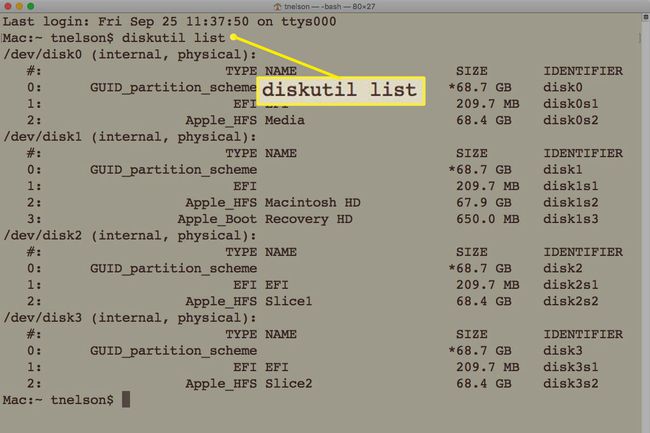
ตัวระบุของคุณอาจแตกต่างกัน ดังนั้นอย่าลืมแทนที่ตัวระบุตัวอย่างในคำสั่งด้วยตัวระบุที่ถูกต้องสำหรับ Mac ของคุณ
-
คำสั่งที่เราจะใช้อยู่ในรูปแบบต่อไปนี้:
Diskutil appleRAID สร้างแถบ NameofStripedArray Fileformat DiskIdentifiers
ชื่อของStripedArray คือชื่อของอาร์เรย์ที่จะแสดงเมื่อต่อเชื่อมกับเดสก์ท็อปของ Mac
รูปแบบไฟล์ เป็นรูปแบบที่จะใช้เมื่อสร้างอาร์เรย์แบบสไทรพ์ สำหรับผู้ใช้ Mac ค่านี้น่าจะเป็น hfs+
DiskIdentifers คือชื่อตัวระบุที่คุณค้นพบโดยใช้คำสั่งรายการ diskutil
-
ป้อนคำสั่งต่อไปนี้ที่พรอมต์เทอร์มินัล อย่าลืมเปลี่ยนตัวระบุไดรฟ์ให้ตรงกับสถานการณ์เฉพาะของคุณ รวมทั้งชื่อที่คุณต้องการใช้สำหรับอาร์เรย์ RAID
Diskutil appleRAID สร้างแถบ FastFred HFS+ disk2s2 disk3s2
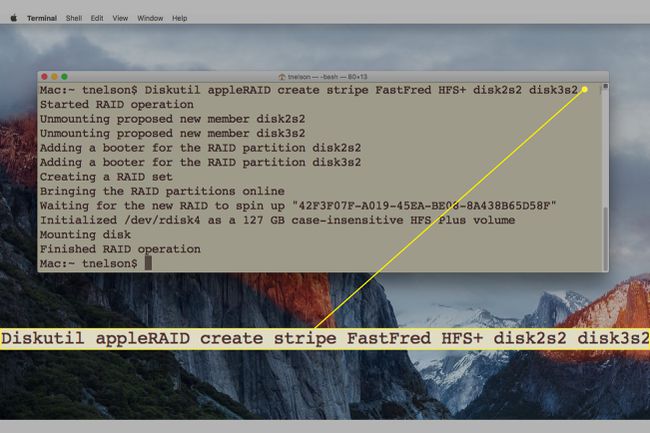
-
Terminal แสดงขั้นตอนการสร้างอาร์เรย์ หลังจากผ่านไปครู่หนึ่ง อาร์เรย์ RAID ใหม่จะต่อเชื่อมบนเดสก์ท็อปของคุณ และเทอร์มินัลจะแสดงข้อความว่า "การดำเนินการ RAID เสร็จสิ้น" คุณพร้อมที่จะเริ่มใช้ RAID แบบใหม่ที่รวดเร็วแล้ว
วิธีการลบ Striped RAID Array โดยใช้ Terminal
เมื่อถึงจุดหนึ่ง คุณอาจต้องลบอาร์เรย์ อีกครั้ง คุณใช้แอป Terminal ร่วมกับเครื่องมือบรรทัดคำสั่ง diskutil เพื่อลบอาร์เรย์ RAID 0 และส่งคืน RAID แต่ละรายการเพื่อใช้เป็นโวลุ่มแต่ละรายการบน Mac ของคุณ
การลบอาร์เรย์แบบสไทรพ์จะทำให้ข้อมูลทั้งหมดบน RAID ถูกลบ ตรวจสอบว่าคุณมีข้อมูลสำรองก่อนดำเนินการต่อ.
-
เปิดตัว เทอร์มินัล แอพอยู่ที่ แอปพลิเคชั่น > สาธารณูปโภค.
ตัวอย่างสำหรับการสร้างอาร์เรย์ RAID 0 ส่งผลให้อาร์เรย์ RAID ชื่อ FastFred ชื่อของ RAID ของคุณจะแตกต่างกัน
-
ที่พรอมต์เทอร์มินัล ให้ป้อนข้อมูลต่อไปนี้ อย่าลืมเปลี่ยน FastFred ด้วยชื่อของ RAID แบบสไทรพ์ที่คุณต้องการลบ
Diskutil AppleRAID ลบ FastFred
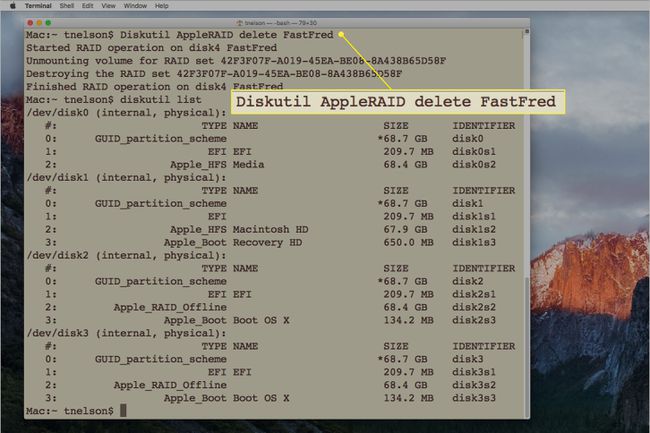
-
คำสั่ง delete จะยกเลิกการต่อเชื่อมอาร์เรย์ RAID 0 ทำให้ RAID ออฟไลน์ และแบ่ง RAID ออกเป็นองค์ประกอบต่างๆ
สิ่งที่ไม่เกิดขึ้นก็สำคัญเช่นกัน ไดรฟ์แต่ละตัวที่ประกอบเป็นอาร์เรย์ไม่ได้ต่อเชื่อมใหม่หรือฟอร์แมตอย่างเหมาะสม ใช้ยูทิลิตี้ดิสก์เพื่อฟอร์แมตไดรฟ์ใหม่เพื่อให้ใช้งานได้บน Mac ของคุณอีกครั้ง
